一、mysql安装
鉴于下载速度实在太慢,这里采取本地安装包的方式安装
1、先把安装包(文末有链接)上传到虚拟机(或者服务器)上

2、安装
yum localinstall mysql-community-* //yum localinstall,安装本地rpm包

3、安装完之后,开启mysql服务
systemctl start mysqld

4、查询mysql服务的初始密码
grep 'temporary password' /var/log/mysqld.log

5、登录mysql数据库
mysql -uroot -p'密码'

6、修改密码
ALTER USER 'root'@'localhost' IDENTIFIED BY 'Yaoge..2020';
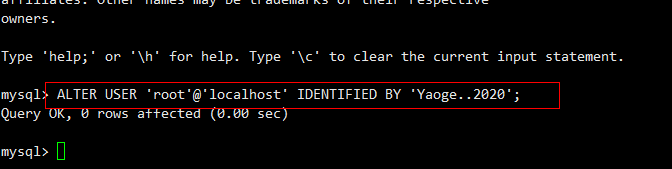
到这一步就已经完成了。当然,如果你嫌密码太复杂,想改个简单的密码,可以看看后面的几步。
7、查看密码策略,发现只能强密码
show variables like '%password%';

8、修改密码策略,然后设置密码
set global validate_password_length=6;
set global validate_password_policy=0;
ALTER USER 'root'@'localhost' IDENTIFIED BY '123456';


二、授权远程连接
1、授权
grant all privileges on *.* to 'root'@'%' identified by'123456';

*.* 是授权访问所有表
'root' 是以root用户的身份访问
'%'是允许远程访问的ip,%是允许所有ip远程连接此数据库,可以设置具体的IP地址
123456是登录密码
2、关闭防火墙或开放3306端口
systemctl stop firewalld
或
firewall-cmd --add-port=3306/tcp --permanent //开放3306端口
systemctl restart firewalld //重启防火墙


3、远程连接

 (localhost代表本地用户、%是远程连接的用户)
(localhost代表本地用户、%是远程连接的用户)
注:
1、免密码访问
create user test;
这样创建的用户,可以从任意安装了mysql客户端,并能够访问目标服务器的机器上创建连接,无须密码
mysql -utest -h localhost //连接登录
SELECT USER(); //显示当前用户
2、密码访问
用户连接时,必须指定密码,那就可以在创建用户时,通过指定identified by子句来设定密码
create user test_ps identified by '123456'; //创建用户命令
mysql -u test_ps -p -h localhost //连接登录
如果希望指定的用户只能从某台指定的域(domain)或主机访问,可以在创建用户时指定host,例如,指定用户只能从10.0.0.99访问
create user [email protected] identified by '123456';
资源下载链接
设置的0积分,如果积分上涨了,可以在评论区留言或者私聊我